사진 편집과 관련하여 Lightroom Classic CC는 다양한 기능을 제공하는 강력한 도구입니다. 하지만 때로는 Lightroom에서 제공하는 기능만으로는 충분하지 않아 전문 플러그인을 사용하여 외부에서 이미지를 편집하고 싶을 때가 있습니다. 이 튜토리얼에서는 외부 편집 프로그램을 워크플로우에 효과적으로 통합하여 이미지를 최대한 활용하는 방법을 보여 드리겠습니다.
주요 요점
- 외부 편집을 사용하면 고급 편집을 위해 전문 플러그인을 사용할 수 있습니다.
- TIF 형식은 특히 세부적인 편집을 할 때 JPEG보다 편집에 더 적합합니다.
- Lightroom에서 사전 설정을 올바르게 설정하는 것이 필수적입니다.
단계별 가이드
외부 편집을 위한 사전 설정 조정
외부 플러그인을 사용하기 전에 Lightroom에서 사전 설정을 조정해야 합니다. 이렇게 하려면 환경 설정으로 이동하여 "외부 편집" 섹션을 선택합니다. 여기에서 파일 형식, 색 공간 및 비트 심도에 대한 다양한 설정을 찾을 수 있습니다.
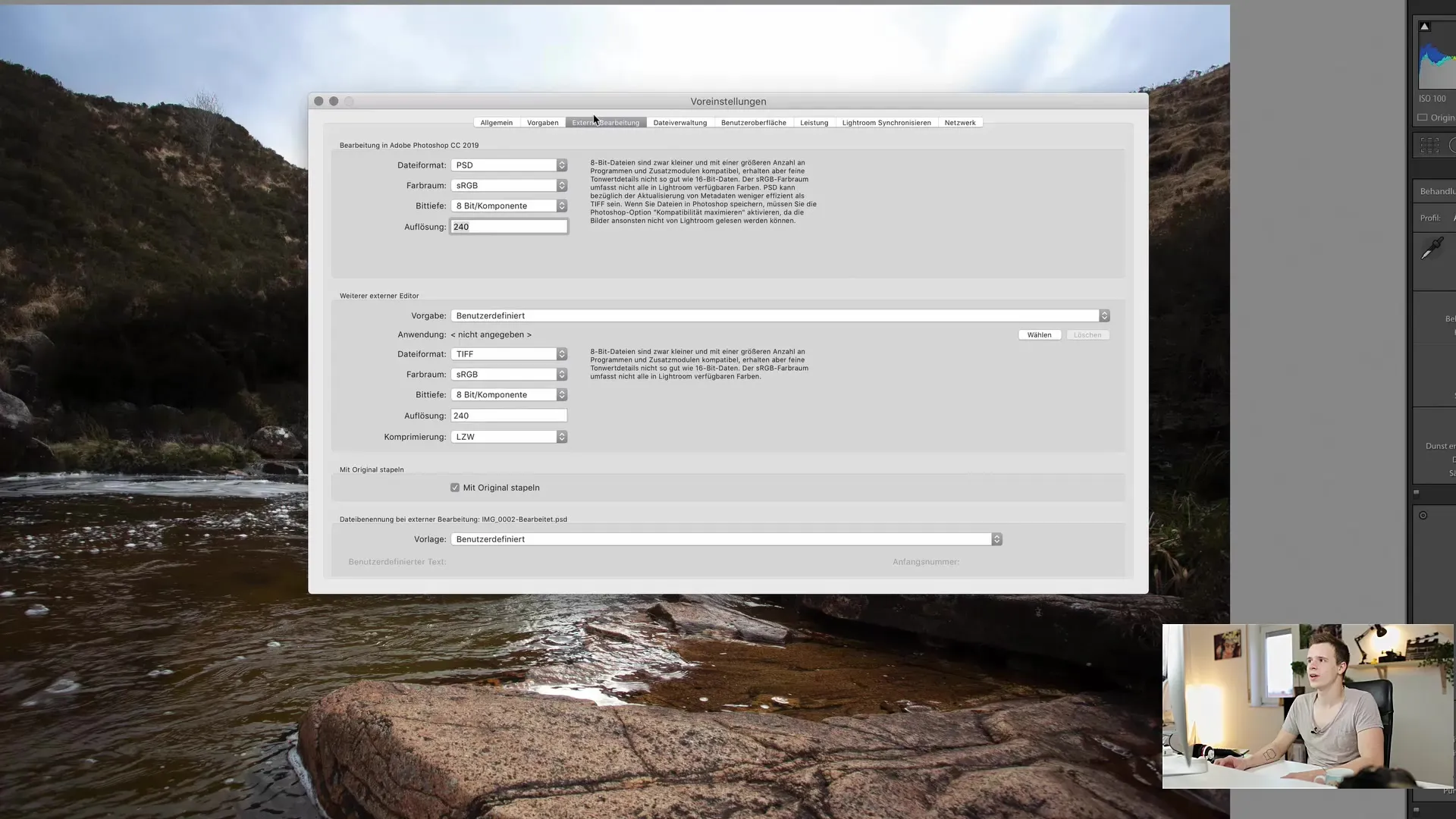
PSD 형식이 불가능한 경우 TIFF 형식을 사용하는 것이 좋습니다. TIFF는 압축되지 않은 포맷으로 많은 디테일을 저장할 수 있으며 후처리에 더 적합합니다. 반면 JPEG는 압축률이 높기 때문에 세부적인 편집이나 특수 효과에는 적합하지 않습니다.
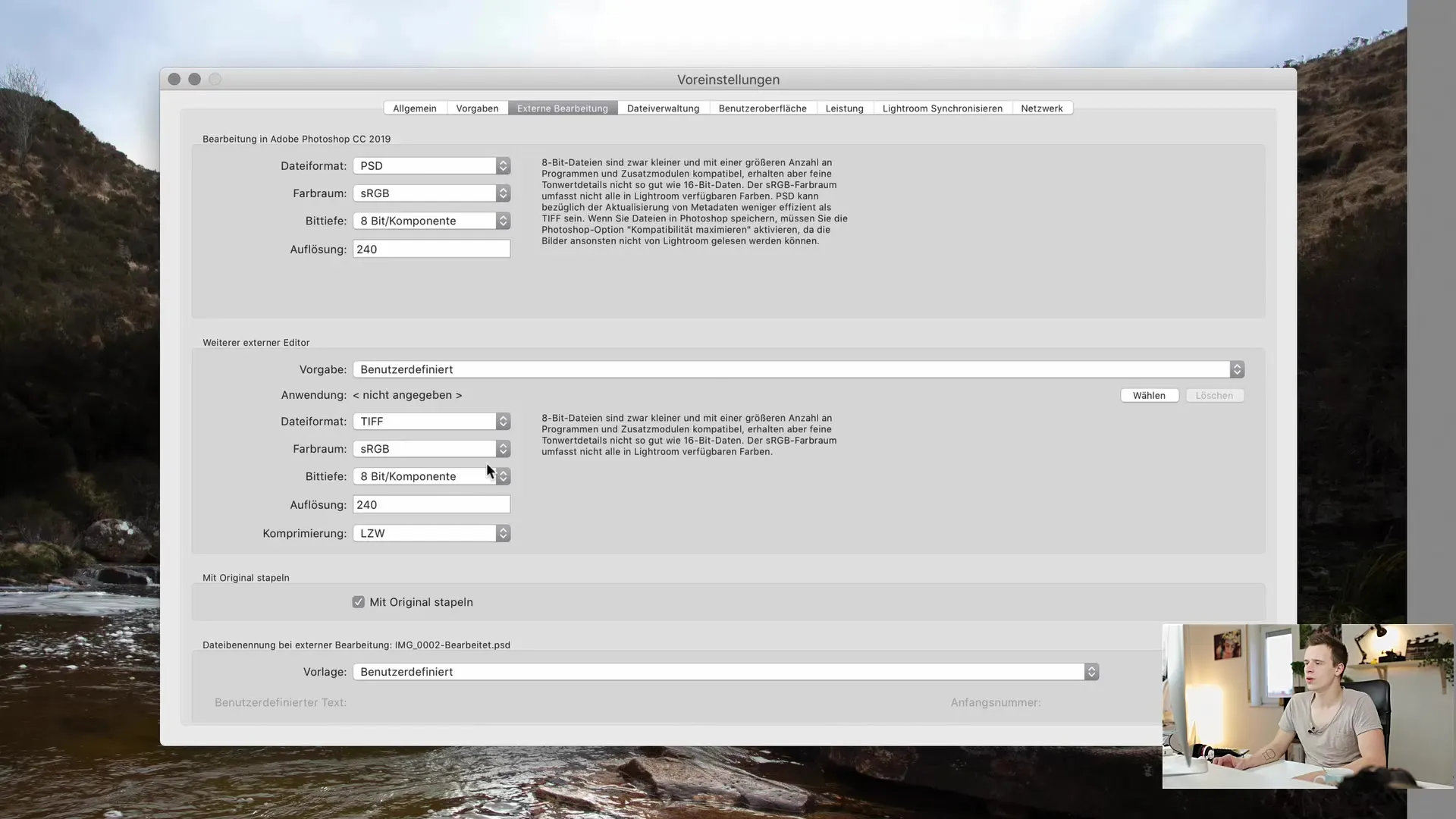
비트 심도를 선택할 때 많은 프로그램에서 16비트에 문제가 있으므로 8비트를 선택하는 것이 더 나은 경우가 많다는 점에 유의하세요. 시도해 볼 수는 있지만 발생할 수 있는 합병증에 유의하세요.
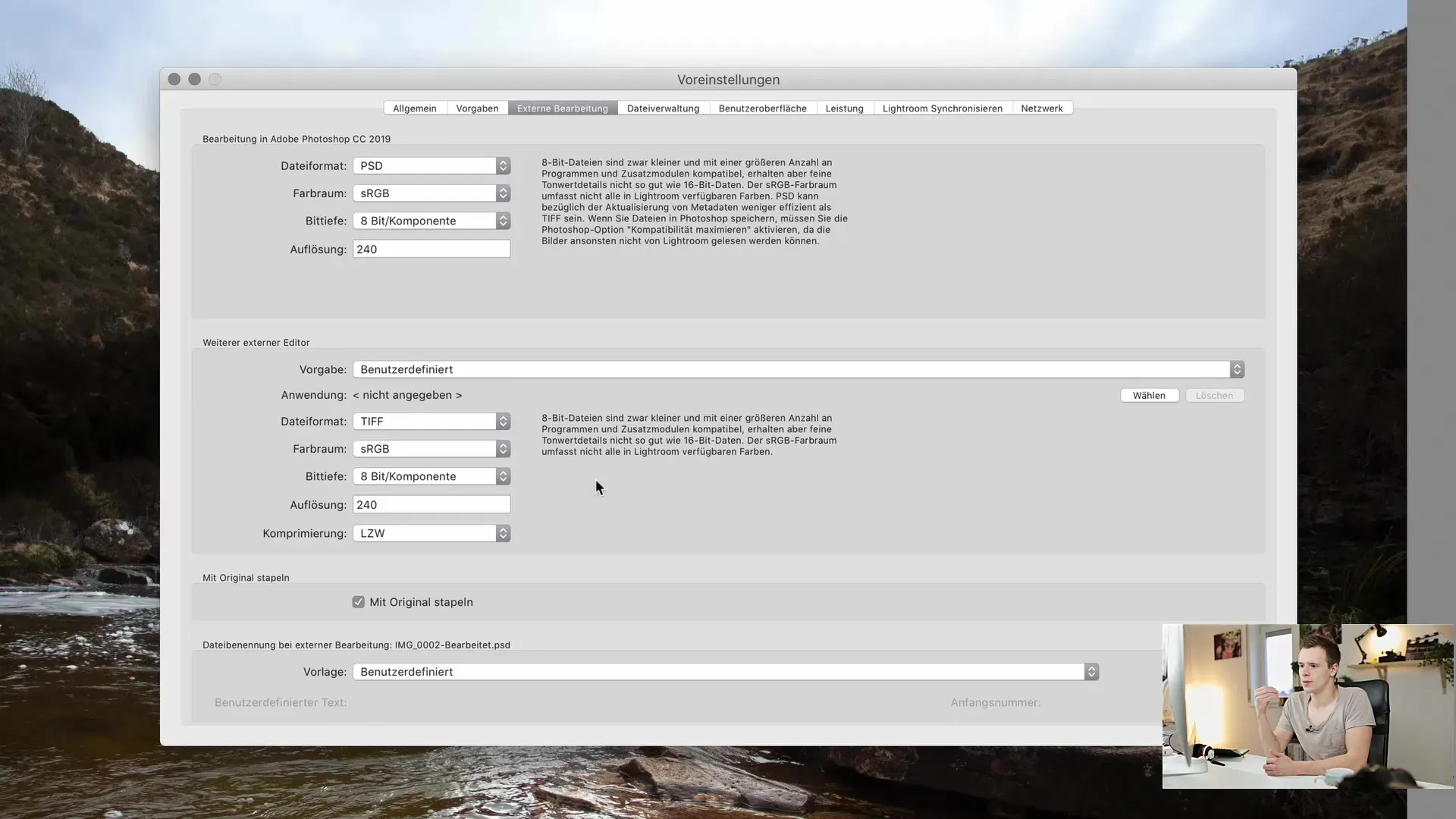
Lightroom에서 사진 개발의 기초
외부 플러그인을 활성화하기 전에 Lightroom에서 기본적인 조정을 수행하세요. 이것은 RAW 개발 및 기본 편집을 의미합니다. 첫 번째 단계에 만족하면 외부 편집을 위한 플러그인을 선택합니다.
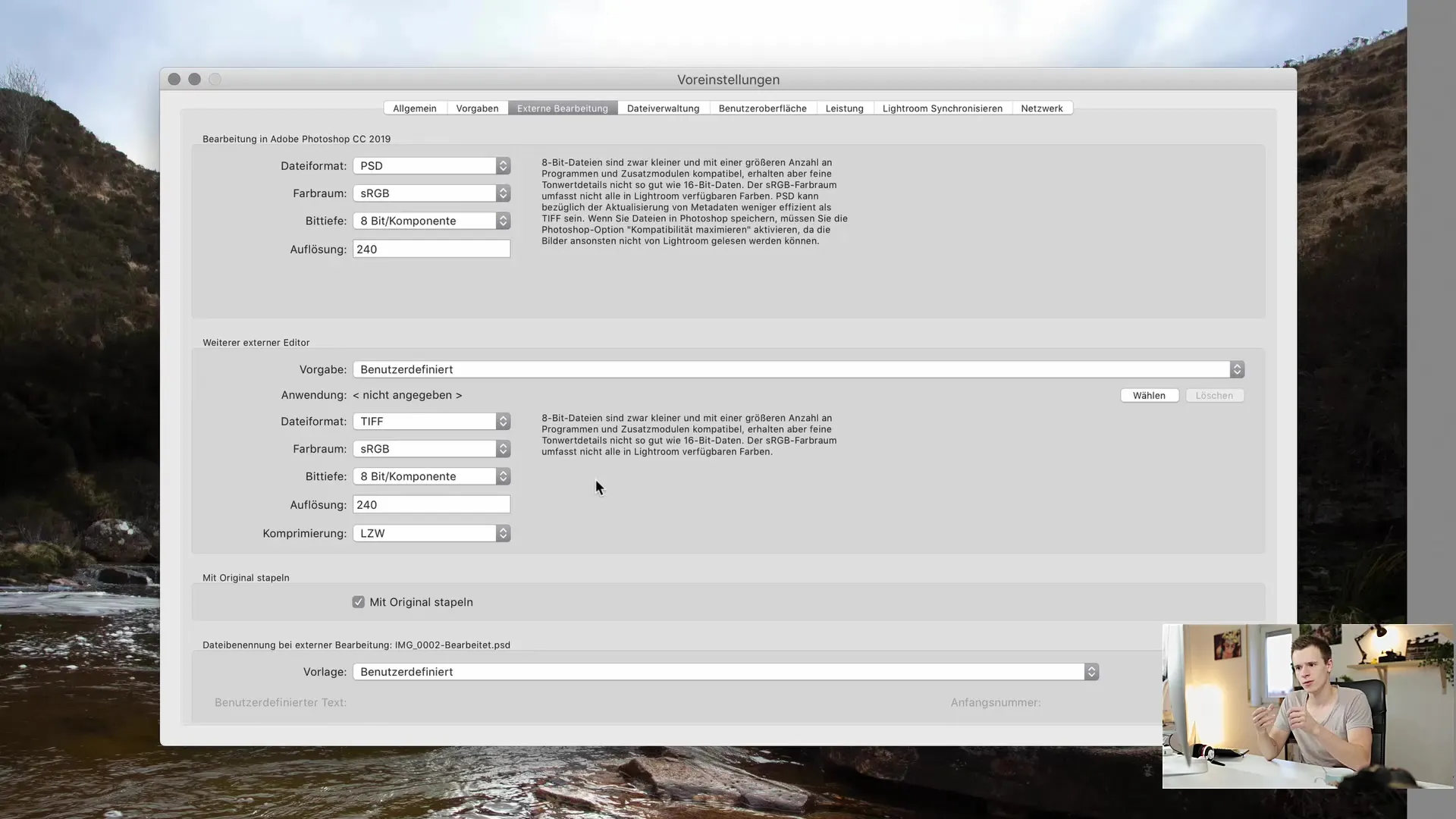
Lightroom에서는 "편집에서"를 통해 원하는 외부 플러그인에 액세스할 수 있습니다. 이 튜토리얼에서는 "Colour Effects Pro 4"를 사용하고 있습니다. 컴퓨터에 설치된 애플리케이션을 선택합니다.
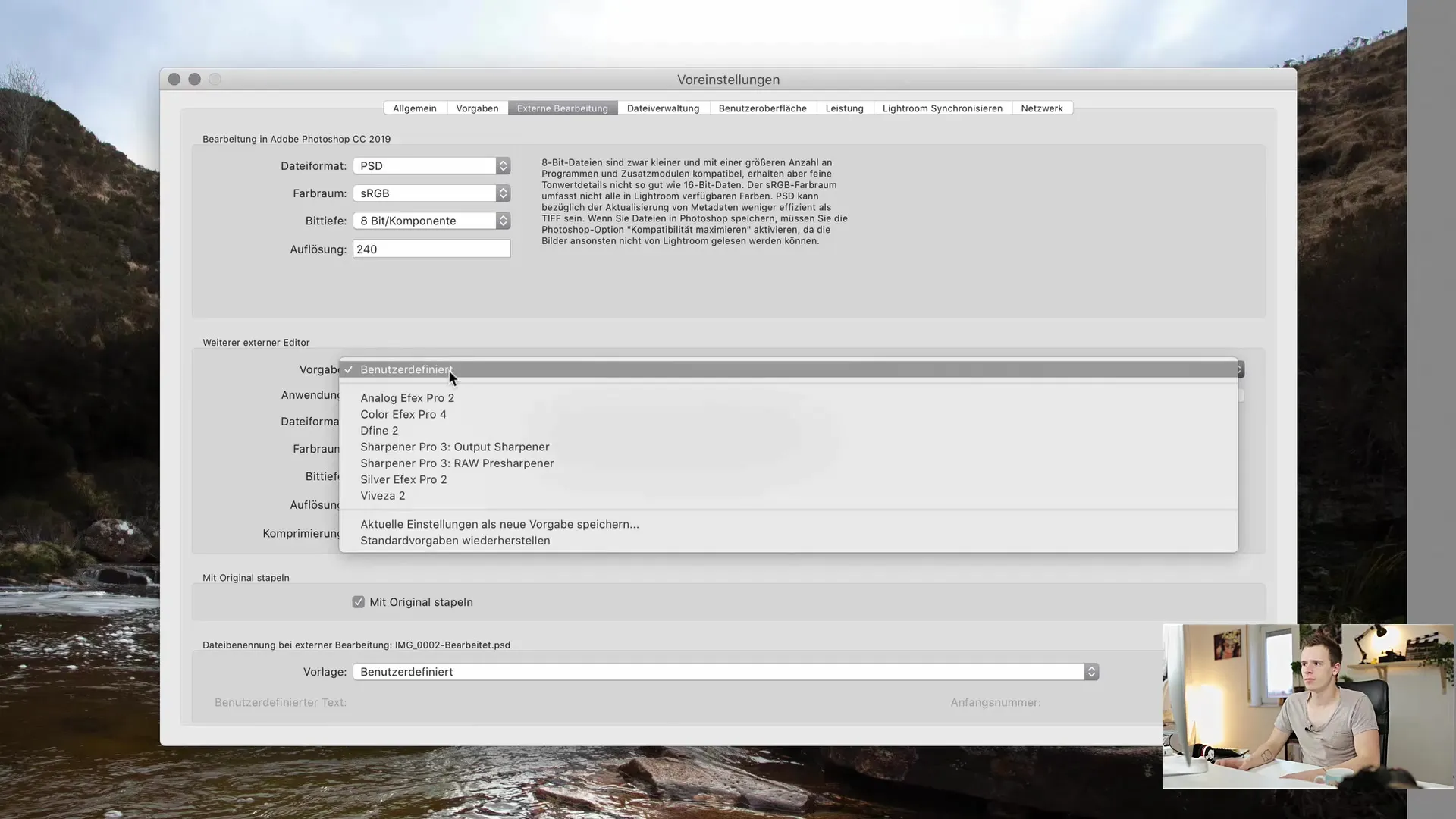
플러그인에서 외부 편집 수행
이제 외부 편집을 할 준비가 되었습니다. 이미지를 편집할 방법을 선택합니다. Lightroom 조정으로 사본을 편집하면 이전 설정이 포함된 새 TIFF 파일이 만들어집니다.
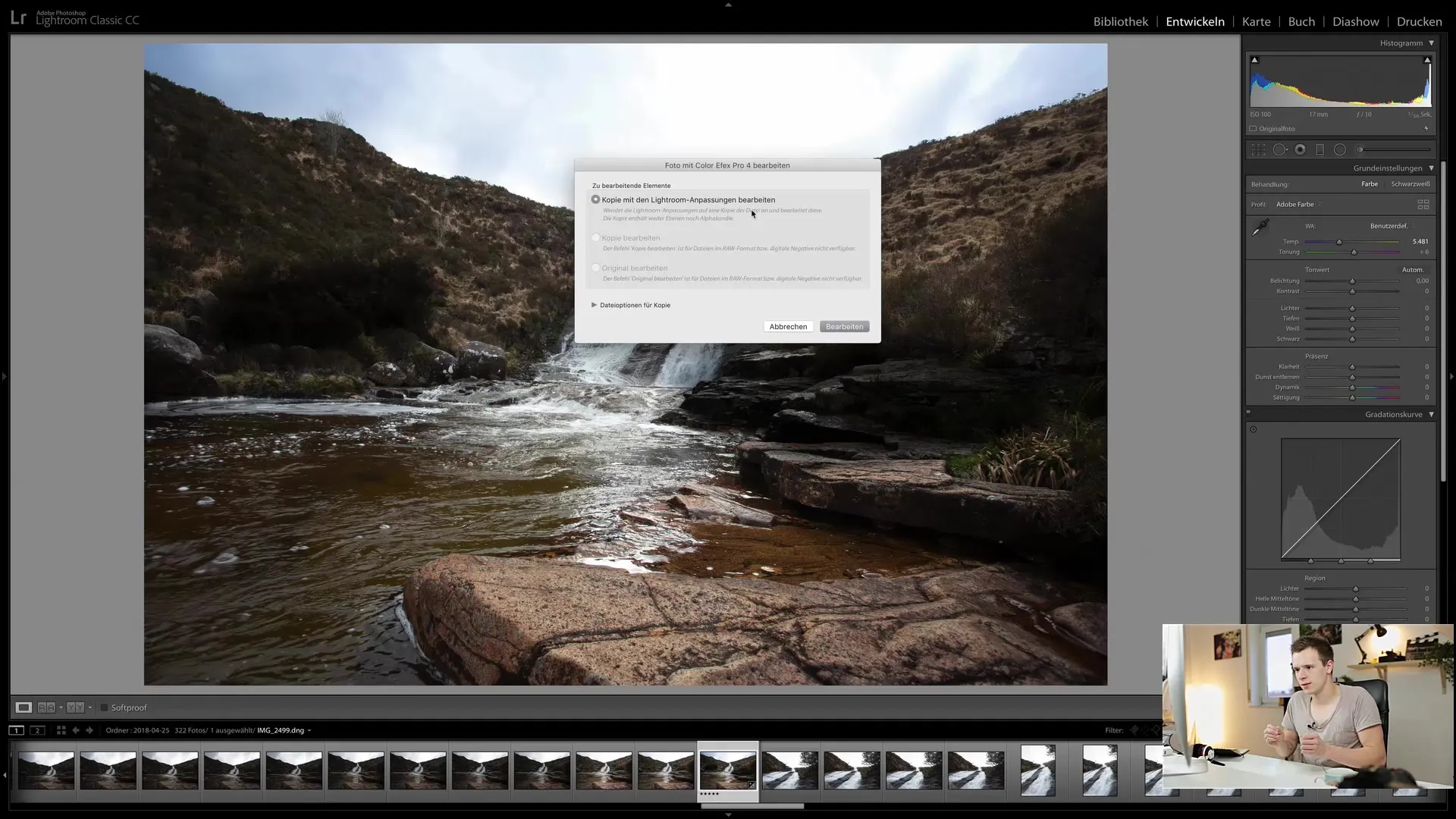
이 단계는 원본 파일은 변경되지 않지만 이미지를 플러그인으로 전송할 때 조정을 실행 취소할 수 없다는 점에 유의하세요. 현재 "단방향 프로세스"에 있으므로 이 단계는 되돌릴 수 없음을 나타냅니다.
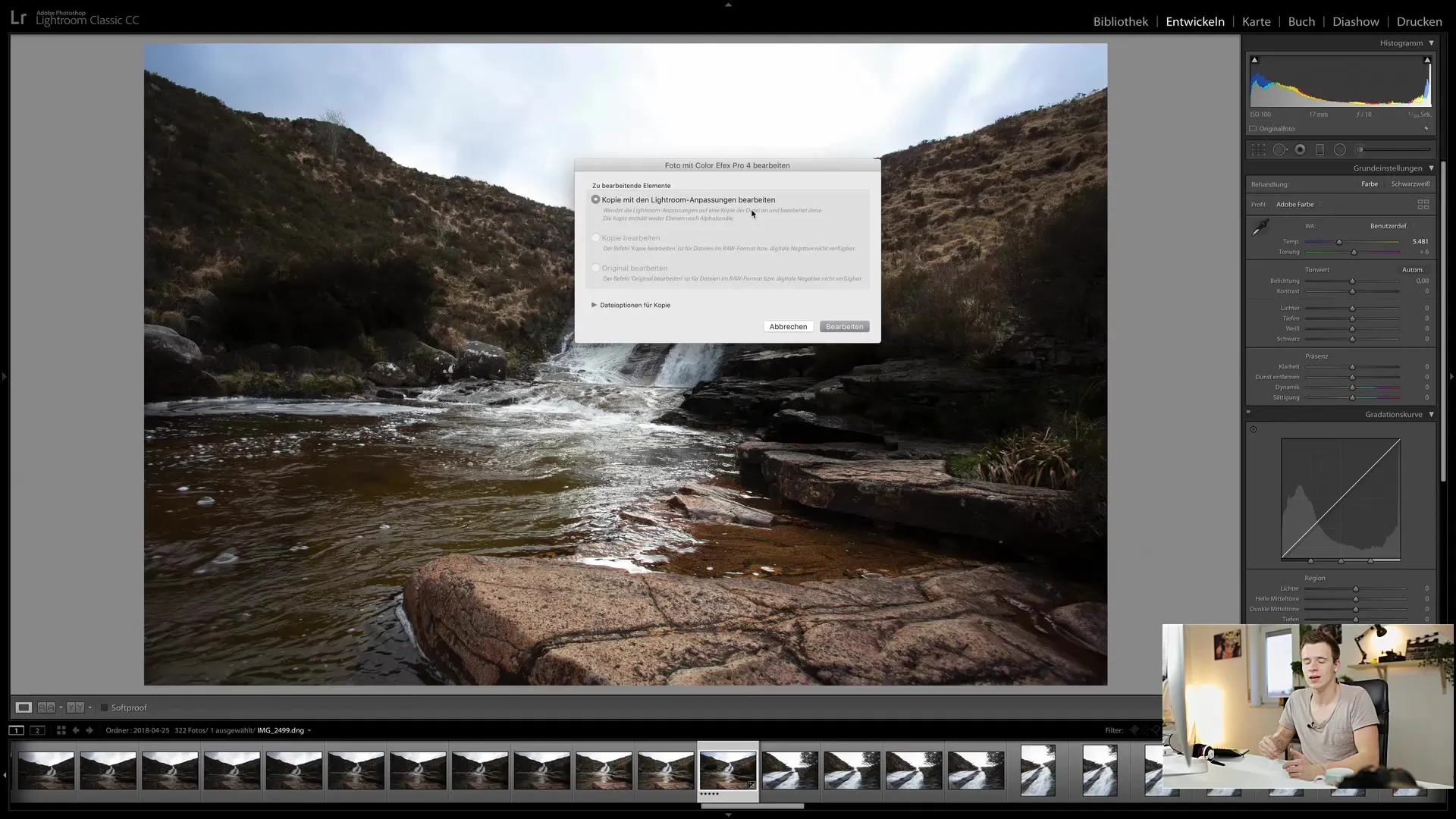
Photoshop 및 기타 프로그램의 경우 '사본 편집' 또는 '원본 편집'과 같은 옵션이 있습니다. 원본을 선택하면 PSD 파일이 열리고 복사본은 완전히 새로운 파일을 생성합니다.
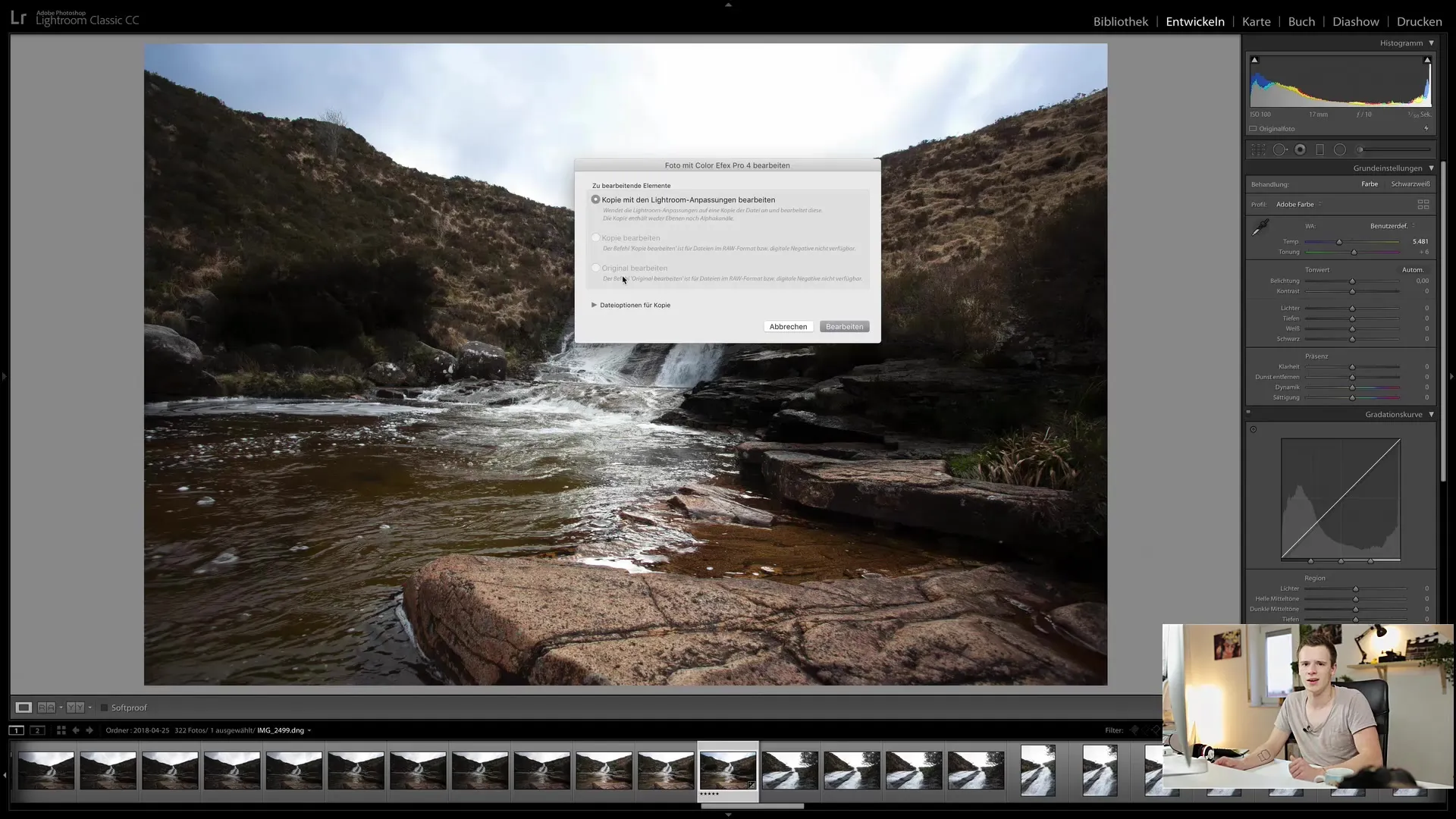
저장하고 Lightroom으로 돌아가기
외부 플러그인에서 편집을 완료했으면 파일을 저장합니다. 이제 이미지가 Lightroom 카탈로그로 다시 가져옵니다. 원본 이미지와 편집한 이미지 간에 쉽게 전환할 수 있도록 새 파일이 이전 배치와 병합되었는지 확인합니다.

두 이미지를 비교하여 편집 효과를 확인할 수 있습니다. 편집한 파일의 파일 이름이 "원본 이름 - edited.tif" 형식으로 표시되는지 확인합니다. 별점과 같은 메타데이터도 전송됩니다.
메타데이터 동기화
파일이 누락되었거나 올바르게 표시되지 않는 경우 라이브러리 모듈로 이동하여 '폴더 동기화' 기능을 사용합니다. Lightroom이 변경 사항을 검색하여 새 이미지를 추가하거나 더 이상 존재하지 않는 이미지를 제거합니다.
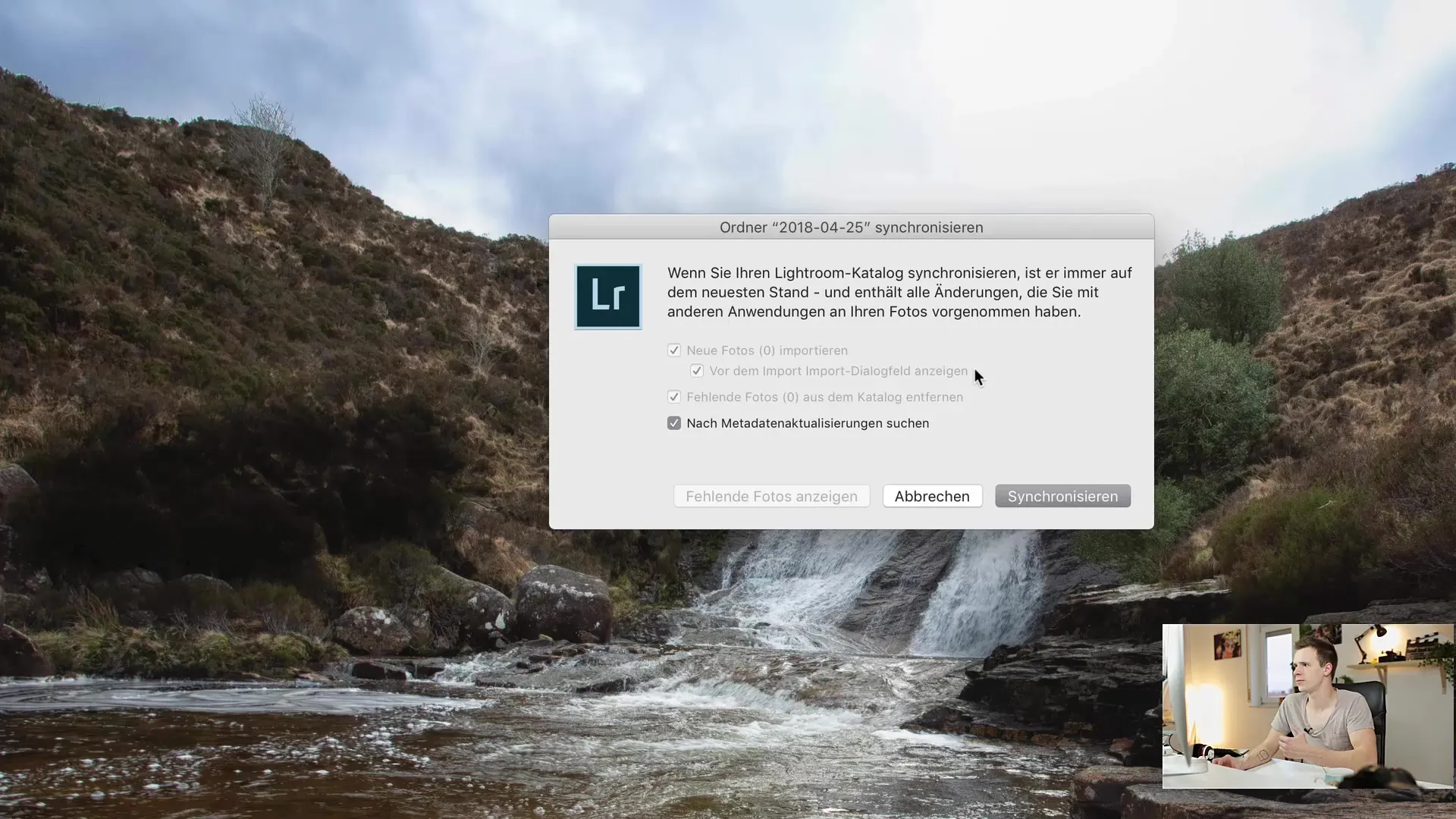
이 단계는 미디어 라이브러리를 최신 상태로 유지하는 데 매우 유용할 수 있습니다.
요약
이 튜토리얼에서는 외부 편집 도구를 Lightroom 워크플로우에 통합하는 방법을 배웠습니다. 이제 사전 설정을 조정하고 이미지를 외부 플러그인으로 효과적으로 전달하여 편집을 최적화하는 방법을 알게 되었습니다.
자주 묻는 질문
외부 편집 플러그인은 어떻게 선택하나요? '편집에서' 메뉴에서 컴퓨터에 설치된 원하는 애플리케이션을 선택합니다.
외부 편집에 JPEG 대신 TIFF를 사용하는 이유는 무엇인가요?JPEG는 압축률이 높고 정보가 손실되는 반면, TIFF는 더 많은 세부 정보를 저장하고 비압축입니다.
Lightroom 조정이 적용된 사본의 장점은 무엇인가요?이 옵션은 모든 Lightroom 조정이 포함된 새 파일을 만들지만 원본은 변경되지 않습니다.
플러그인으로 내보낸 후 설정을 변경할 수 있나요? 아니요, 내보내기는 파괴적이며 이후에는 설정을 변경할 수 없습니다.
외부 플러그인에서 편집할 때 메타데이터는 어떻게 처리되나요? 별점과 같은 메타데이터도 편집한 파일로 전송됩니다.


